Saludos a todos los lectores del sitio del blog. Hoy le diré cómo restaurar Windows 7. En caso de que encontremos cierto problema con la PC, por ejemplo, su velocidad se haya deteriorado significativamente o algunas aplicaciones no se inicien, primero que nada, debe intentar completar el procedimiento de reversión sistema operativoQue es una gran alternativa. Por lo tanto, devolveremos los datos de configuración originales y archivos del sistema de la "reserva".
Esta es una gran oportunidad para reparar instantáneamente una PC y garantizar su funcionamiento de alta calidad. Este artículo le mostrará varias formas de revertir Windows 7.
- Cómo retroceder directamente desde debajo del sistema.
- Restaurar el sistema operativo utilizando el modo seguro.
El primer método es útil cuando la PC se enciende y funciona, con o sin fallas, lo más importante: funciona. Por ejemplo, problemas con el controlador. Has nivelado completamente el producto, pero la computadora simplemente no funcionaba mejor. En este caso, una reversión sería una buena solución al problema.
Entonces, vaya al menú de inicio y en barra de búsqueda escribe la palabra "Recuperación". En la ventana que se muestra, busque el estándar programa de Windows "Restaurar sistema".
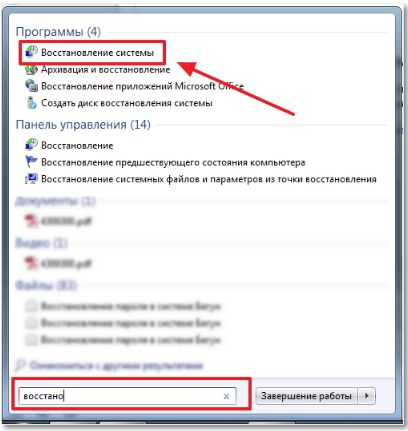
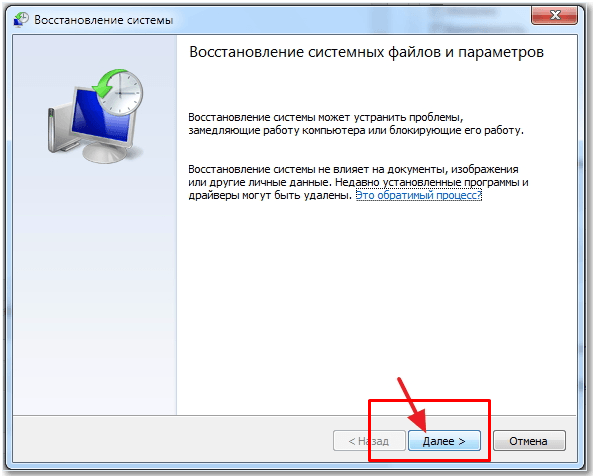
Entonces es necesario resaltar el punto de recuperación, desde el cual, de hecho, se producirá la reversión. Haga clic en "Siguiente".
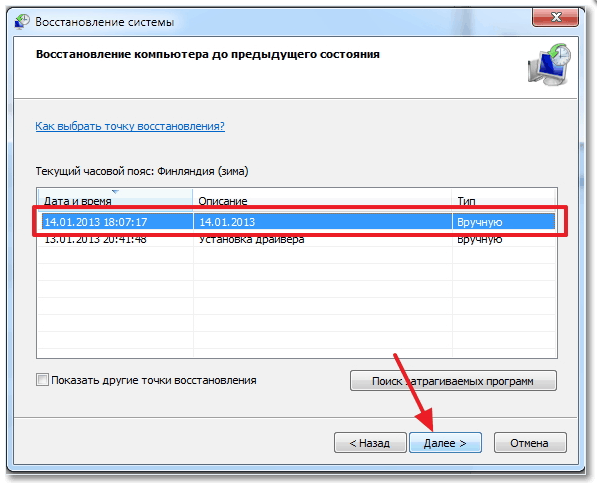
Haz clic en Finalizar.
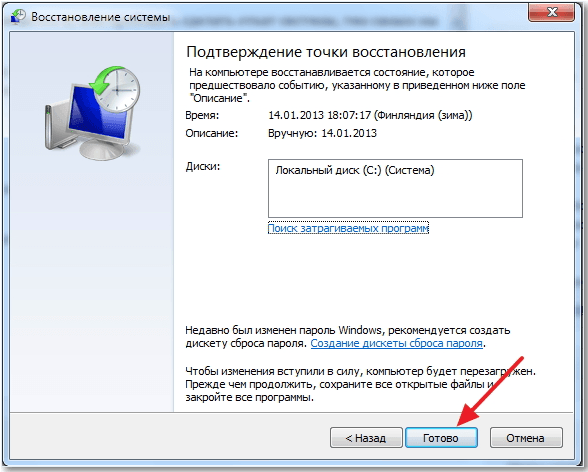
Aquí encontrará otra advertencia: haga clic en "Sí".
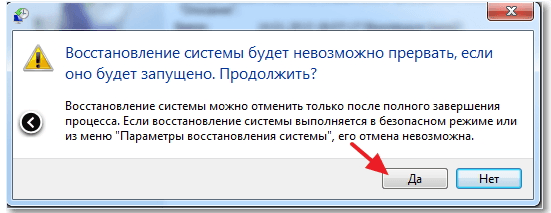
Aparecerá una ventana con el proceso de preparación, al final del cual la PC se reiniciará, y verá un mensaje con el texto: "La recuperación del sistema operativo se completó con éxito".

Si esto no produce ningún resultado, intente retroceder a otro punto.
Cómo recuperar el sistema Windows 7 usando el modo seguro.
También puede revertir sus datos de configuración y archivos usando este modocuando, por ejemplo, el sistema operativo no quiere arrancar normalmente. Este metodo repetidamente ayudó a muchos usuarios.
Primero debe iniciar el sistema en modo seguro (después de encender la PC, presione periódicamente la tecla F8 y seleccione el elemento apropiado).
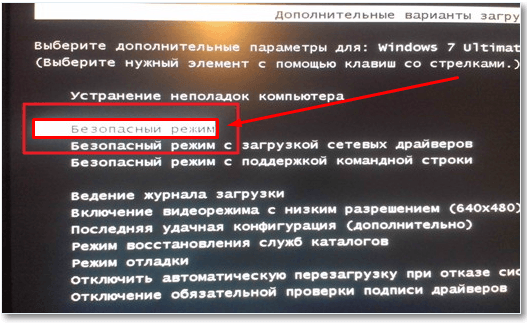
Debe esperar a que la computadora complete la descarga. En el futuro, todas las operaciones se realizan de manera similar con el primer método.
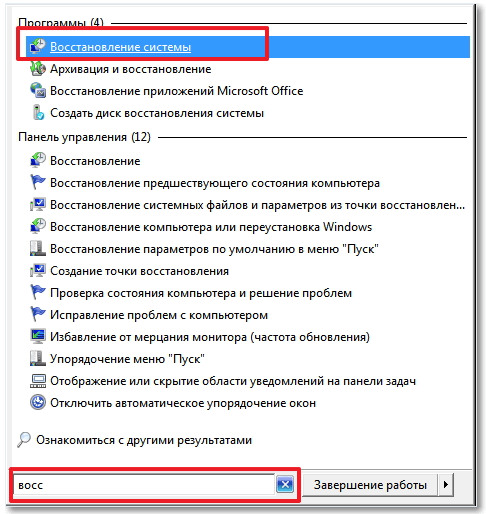
Desde que recientemente revertí el sistema operativo, vi un elemento con la capacidad de deshabilitar el proceso de recuperación. Busque el elemento "Elija otro punto ..." y haga clic en el botón "Siguiente".
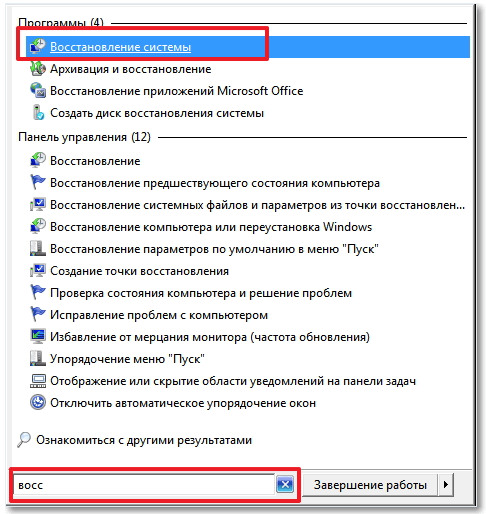
Encontramos el punto necesario para la reversión y hacemos clic en "Siguiente" también.
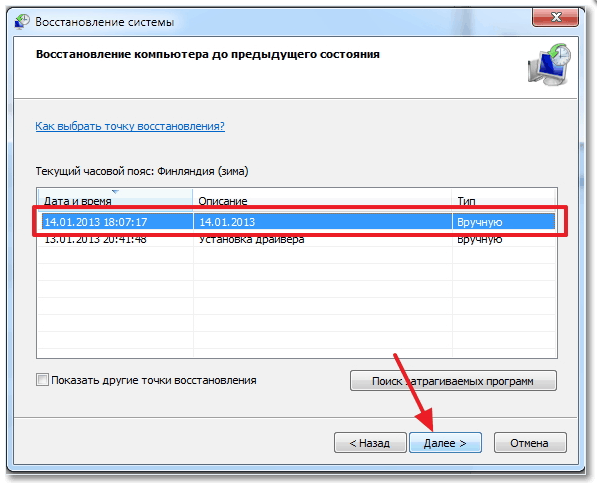
Haz clic en Finalizar.
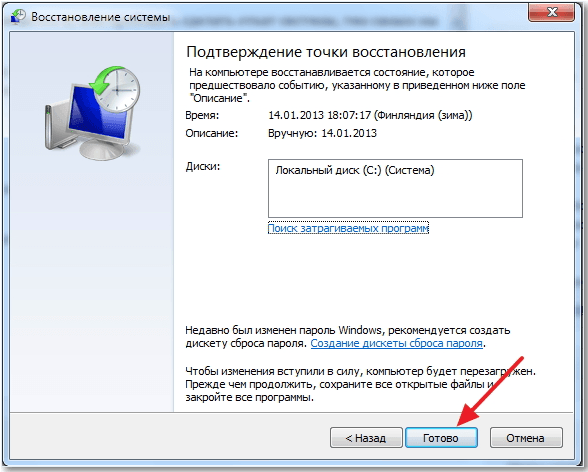
Respondemos a la advertencia recién planteada haciendo clic en "Sí". La PC se reiniciará y ya funcionará en modo normal.
¡Eso es todo para mí! Espero que ahora sepa cómo restaurar Windows 7. Si tiene alguna pregunta para mí, asegúrese de hacerla en los comentarios. Tampoco rechazaré palabras cálidas a mi lado) ¡Deseo buena salud a todos mis lectores e invitados!
Con uv. Evgeny Kryzhanovsky
Considere cómo comenzar la recuperación sistemas de Windows 7.
En la segunda mitad de 2017, la compañía planea dejar de apoyar oficialmente la séptima. versiones de Windows. En este sentido, muchos usuarios intentan encontrar opciones para resolver de forma independiente muchos errores y problemas.
Según los últimos datos de la compañía, las actualizaciones para el sistema operativo se publican con mucha menos frecuencia y la asistencia al usuario se proporciona solo en casos realmente importantes. La corporación se enfoca en la mejora. El soporte insuficiente del sistema conduce a errores y bloqueos.
A menudo, las acciones del usuario también hacen que el sistema operativo se ejecute demasiado lentamente. Instalación de juegos "pesados", programas, reinicio memoria RAM y disco duro - Estos son los principales factores de falla del sistema. Si encuentra un fuerte deterioro en el rendimiento de la computadora, se debe realizar una recuperación. Después de este procedimiento, todas las funciones de la PC serán reparadas.
Hay tres métodos básicos de recuperación:
Utilidad de recuperación estándar
- Enciende la PC. Luego presione la tecla de encendido nuevamente;
- Abra el menú de inicio manteniendo presionadas las teclas F8, F12 o Escape, según el modelo de su PC;
- Después de unos segundos, aparece la ventana de opciones de arranque para Windows 7;

Fig. 4 - ventana de opciones de arranque del sistema
- Seleccionar elemento « Modo seguro» presionando las teclas arriba y abajo, como se indica en la figura anterior;
- Presione Entrar para completar la acción.
Después de reiniciar la PC, se pone a trabajar mesa de Windows 7, donde puede realizar la recuperación a través del punto de acceso.
Recuerda! En este modo, no es posible usar una conexión a la red global. Si necesita acceso a Internet para configurar el funcionamiento normal del sistema, en la ventana de configuración avanzada, seleccione "Modo seguro con soporte de componentes de red".
Solución de problemas automáticos
Usando las opciones de arranque, también puede habilitar la opción de solución de problemas. Le permite restablecer todos los errores en modo automático. Además, los usuarios tienen la oportunidad de habilitar la última configuración normal de Windows 7. Después de seleccionar esta función, el escritorio del sistema operativo se cargará como la última copia exitosa de la configuración.
Sigue las instrucciones:
- En la etapa de encender la computadora, inicie el menú del sistema de parámetros de encendido, mantenga presionado e intente ejecutar lanzamiento de Windows 7;
- En caso de intento fallido encienda, regrese al menú del sistema y seleccione "Solución de problemas";
- El sistema operativo iniciará la utilidad para corregir automáticamente todos los errores. Después de eso, Windows 7 debería comenzar en una forma ya restaurada.

Fig. 5 - solución de problemas y lanzamiento exitoso configuración de Windows 7
Línea de comando de recuperación
Esta opción es adecuada si no hay puntos de restauración guardados en la computadora, pero logra iniciar Windows 7.
Encienda su PC en modo seguro con soporte de línea de comandos. Esto le permitirá abrir la ventana CMD y trabajar con comandos básicos.

Fig. 6 - Selección de opciones de inicio del sistema operativo
Despues encender ventanas 7, abra la ventana Ejecutar e ingrese el siguiente comando en el campo. Ella permitirá lanzar una línea.
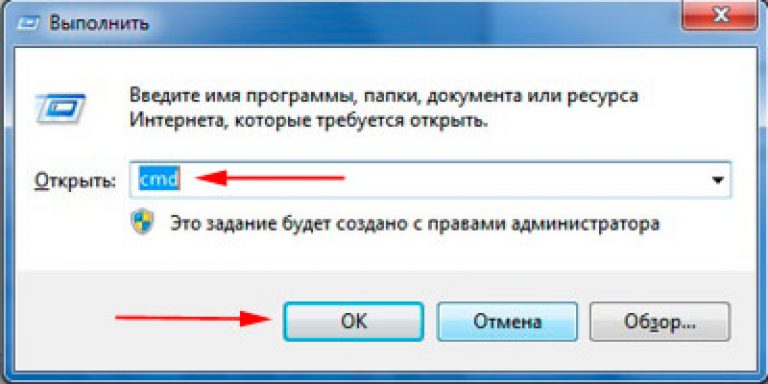
Fig. 7 - Ejecutar ventana en Windows 7
En la ventana que se abre, escriba el comando que se muestra en la figura y presione Entrar. Después de unos minutos, aparece un mensaje que indica que la recuperación de la PC fue exitosa. Reinícialo para salir del modo seguro.
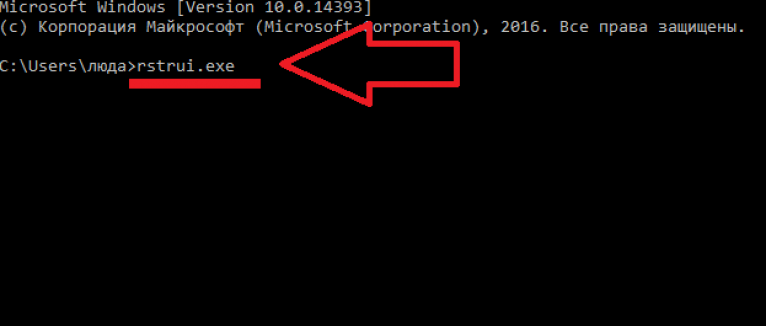
Fig. 8 - arreglo del sistema usando la línea de comando
Recuperación utilizando una unidad flash o disco
Debido a errores fatales en Windows 7, los usuarios no pueden iniciar el sistema usando el modo seguro. En este caso, puede restaurar Windows utilizando un disco de arranque o una unidad flash USB.
El dispositivo de arranque es un dispositivo extraíble (generalmente un CD o unidad flash) en el que se descarga la copia de instalación del sistema operativo Windows. Puede crear dichos medios en otra PC utilizando programas, Daemon Tools y otras utilidades. Si aún tienes el disco oficial copia de windows, también se puede usar para revertir el sistema.
¡Presta atención! Las versiones de Windows 7 en el disco de arranque y en la computadora deben ser las mismas. De lo contrario, la restauración fallará.
Antes de comenzar a reparar el trabajo con medios extraíbles, debe configurar la cola: la computadora no debe cargar la versión instalada de Windows 7, sino la que está en la unidad:
- presionando las teclas F8 o F12 inmediatamente después de encender la PC;
- Vaya a la pestaña Arranque;
- En la ventana que se abre, busque los elementos de "Prioridad de arranque": cada uno de ellos significa un orden específico de carga de los componentes de la PC. Primero coloca tu tipo medios de arranque. En nuestro caso, la recuperación se realizará desde una unidad flash, por lo que en la primera columna "Prioridad de arranque" seleccione " Almacenamiento USB". Si está trabajando con un disco, coloque primero el componente del disco duro;
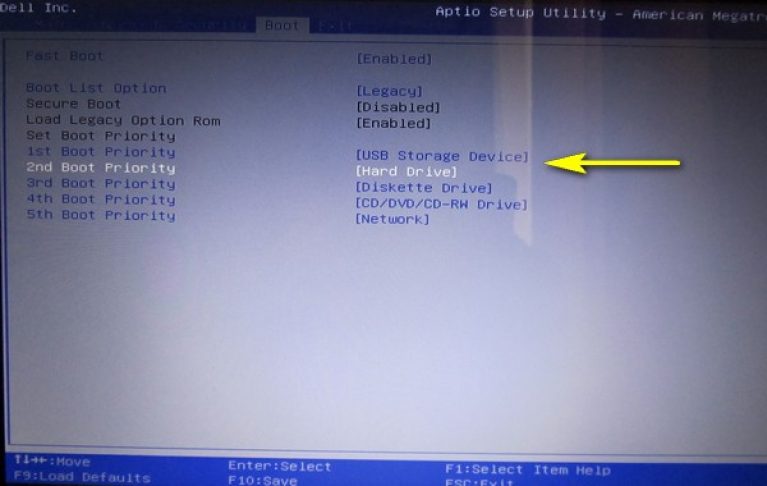
Fig. 9 - selección del orden de arranque medios extraíbles en BIOS
- Ahora, como resultado de iniciar la computadora, verá una ventana instalación de Windows Encontrar artículo Restaurar sistema y haz clic en él;

Fig. 10 - recuperación de medios de arranque
- Confirme la acción nuevamente como se muestra en la figura a continuación:
![]()
Fig. 11 - selección de opciones de recuperación
- Presione la tecla "Siguiente" y seleccione el punto de acceso, como se describe en la primera sección del artículo.
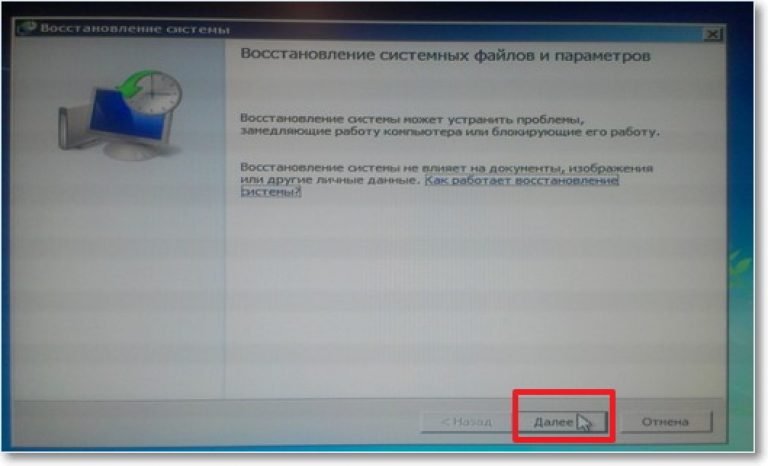
Fig. 12 - lanzamiento de la utilidad estándar

La recuperación del sistema es relevante en el caso de una desaceleración repentina de la PC, una optimización incorrecta y una serie de otras razones, para comprender cuál no es el momento o el deseo. Veamos las formas básicas de recuperar Windows 7.
Cómo restaurar Windows 7
Vale la pena señalar que al restaurar el sistema, el usuario no pierde archivos personales, por lo que no puede preocuparse por la seguridad de sus documentos, fotos y otro contenido.
Primera forma : utilidad de restauración del sistema.
Este es un componente de Windows que es tan fácil de administrar como sea posible, por lo que no debería haber ninguna dificultad durante la operación. Para comenzar, haga clic en Inicio y en la barra de búsqueda comenzamos a registrarnos Sistema de recuperación. El motor de búsqueda debe encontrar esta frase antes de agregarla. Abrimos
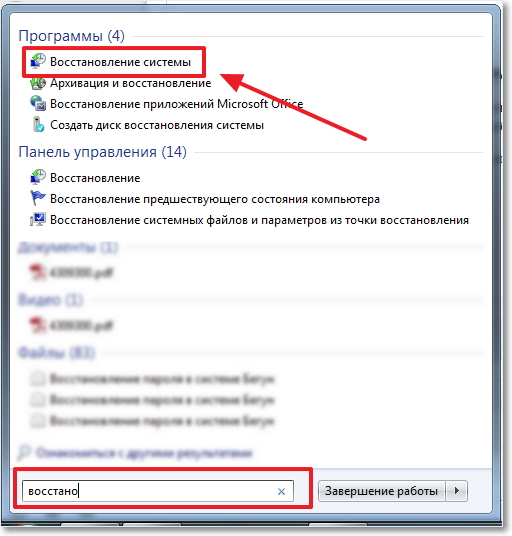
La ventana que se abre le presenta el Asistente de restauración del sistema. Click Siguiente.
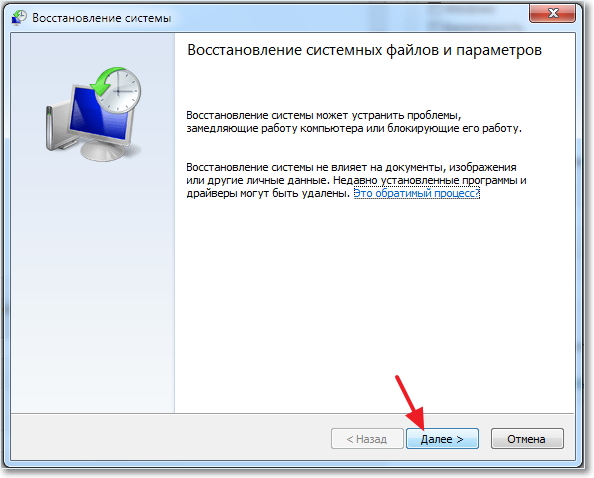
Seleccione el punto de recuperación más cercano en fecha al actual y haga clic en Siguiente.
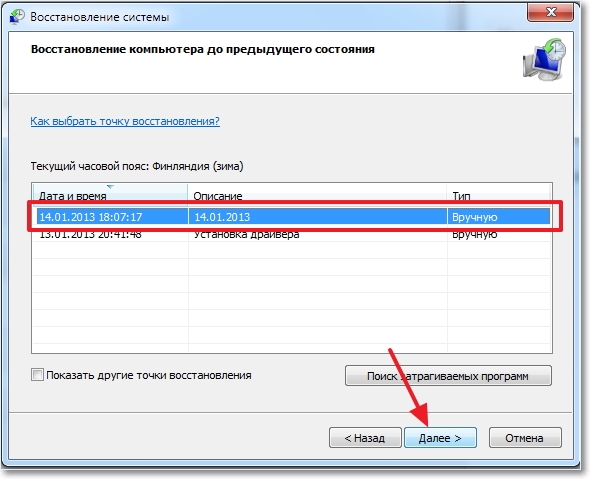
Nota: Si le preocupa qué cambiará cuando regrese al punto seleccionado, puede ver qué cambiará durante la recuperación. Para hacer esto, seleccione el punto de restauración deseado y presione el botón Buscar programas afectados.
Si el punto de recuperación que se muestra no le conviene, marque la casilla junto a la opción Mostrar otros puntos de recuperación.
Después de seleccionar un punto, el asistente le solicitará que confirme que la acción se ha realizado con esta ventana.
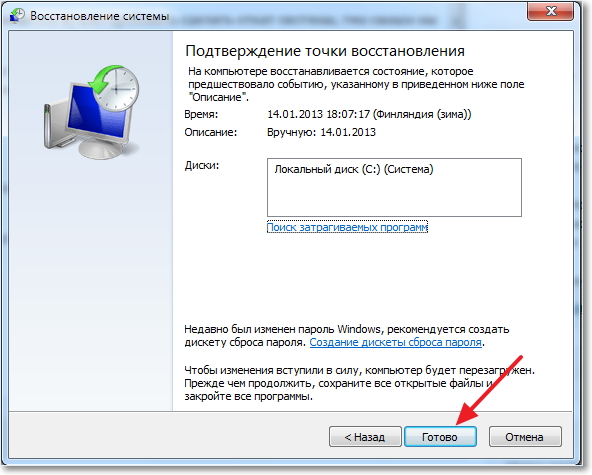
Click Hecho.
Click Si.
Ahora queda esperar un tiempo hasta que el sistema configure todo por sí mismo.

Después de reiniciar, el sistema le notificará que la operación fue exitosa.
Si el sistema le notifica un error durante la recuperación, o la acción no produjo el resultado esperado, seleccione otro punto de recuperación.
Segunda forma : recuperación del sistema a través del modo seguro. Ayudará si el sistema se niega a comenzar en modo normal. Para ingresar al modo seguro, inicie la PC y, tan pronto como comience a arrancar, siga presionando F8 en el teclado Desde la ventana negra abierta con opciones de arranque, seleccione Modo seguro.
![]()
Después de descargar, haga lo mismo que está escrito en el primer método.
En lugar del modo seguro, puedes elegir Modo seguro con soporte de línea de comando.

Tan pronto como se abra la línea de comando, escríbala rstrui.exe. Se abrirá una ventana con el Asistente de restauración del sistema. Cómo trabajar con él se describe en detalle en el primer método.
Tercera forma : recuperación del sistema a través de un disco de arranque. Es adecuado solo para aquellos usuarios que tienen el sistema operativo instalado ubicado en un disco CD / DVD. Para hacer esto, inserte el disco en la unidad, en la configuración del BIOS, configure el arranque desde el disco CD / DVD
Nota: las versiones de BIOS pueden variar. Para cada versión, la configuración de arranque de la PC puede variar. Pero para la mayoría de los usuarios, el algoritmo es el mismo. Primero, inicie su PC e inmediatamente presione la tecla Supr o F2 en el teclado. Entonces:
- En la ventana, vaya a Características avanzadas del BIOS - Secuencia de inicio - Cadena del primer dispositivo de inicio y seleccione CD / DVD.
- Presione Esc, luego F10. Aparece una ventana que confirma el guardado de la configuración. Presione Y.
- Diríjase a Boot - Prioridad del dispositivo de arranque - Primera cadena de dispositivos de arranque y seleccione CD / DVD.
- Presione Esc, luego F10. Aparece una ventana que confirma el guardado de la configuración. Haz clic en Ok.
- Vaya a la pestaña Avanzado, seleccione la opción Primer dispositivo de arranque y configure el arranque desde el CDROM.
- Vaya a la pestaña Salir y seleccione Guardar y salir de la configuración. Aparece una ventana que confirma el guardado de la configuración. Presione Y.
Después de eso, debería funcionar con disco de arranque. En la ventana que aparece, selecciona el idioma y haz clic Siguiente.
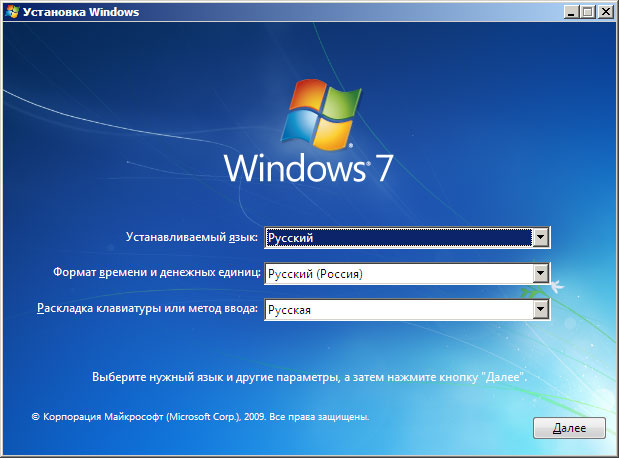
Después de eso, presione el botón Sistema de recuperacióneso está en la parte inferior de la ventana.
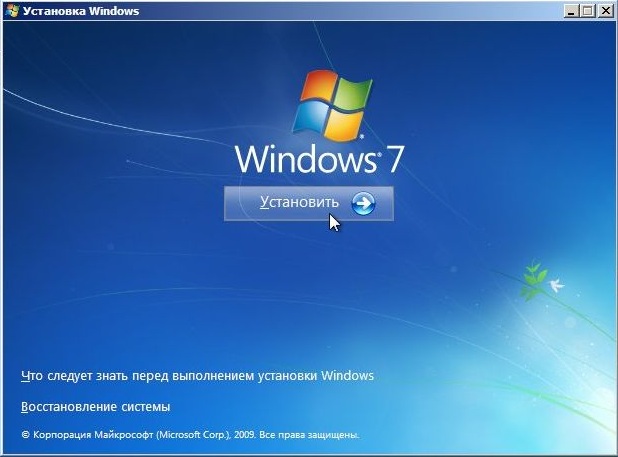
Se abre una ventana con opciones de recuperación. Elegir Sistema de recuperación y haga clic Siguiente.
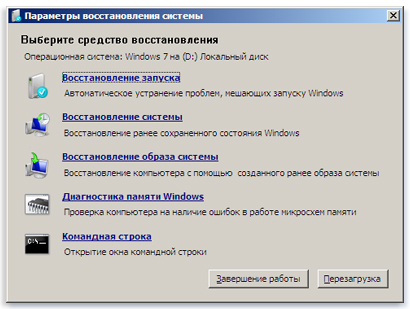
Seleccionamos el punto de recuperación (se describe con más detalle en el primer método) y hacemos clic Siguiente. El asistente de recuperación le pedirá confirmación de acción, haga clic en Hecho y espere a que el sistema se recupere.
16099 leer
La mayoría de los usuarios de computadoras y computadoras portátiles deben haber tenido problemas más de una vez. arranque de Windows 7. Es decir, su sistema operativo simplemente se negó a arrancar en modo normal y emitió un error. En tales situaciones, ni siquiera es posible ingresar al modo seguro con la tecla F8.
La primera acción que puede venir a la mente en tal situación es una reinstalación banal del sistema operativo Windows 7. Este procedimiento es bastante simple y se describe correctamente en las siguientes instrucciones: y en muchos otros.
La reinstalación ciertamente resolverá el problema al cargar el sistema operativo, pero no todos quieren perder documentos importantes, programas y configuraciones guardadas de varios programas. Si usa el sistema operativo Linux, de alguna manera puede sacar documentos y guardarlos (manual :), luego reinstalar aplicaciones y controladores de dispositivos de hardware, así como configurarlos, tomará un gran número tiempo
Nota: este manual no trata los problemas de hardware de la computadora, como una falla del dispositivo, problemas al encender la computadora portátil, problemas de imagen y similares.
Para su suerte, el problema de iniciar el sistema operativo parece ser mucho más fácil de resolver. Por lo general, la causa de un mal funcionamiento del arranque del sistema operativo es el daño al cargador de arranque de Windows, el daño al MBR (registro de arranque maestro). Para restaurar el sistema operativo, debe restaurar cargador de arranque de Windows y MBR. Cómo hacerlo se describirá más adelante.
Restaurar el arranque normal de Windows 7
Método recuperación de MBR (principal registro de arranque) y el gestor de arranque en Windows 7 es casi completamente similar al de Windows Vista. Esto significa que las recomendaciones que se describen a continuación se pueden usar de forma segura para restaurar Windows Vista.
Empecemos Para empezar, necesitarás dVD de arranque o una unidad flash con un kit de distribución de Windows 7. La forma de preparar dispositivos con un kit de distribución se describe en detalle en las siguientes instrucciones: Cómo instalar Windows 7 desde una unidad flash con WinToFlash.
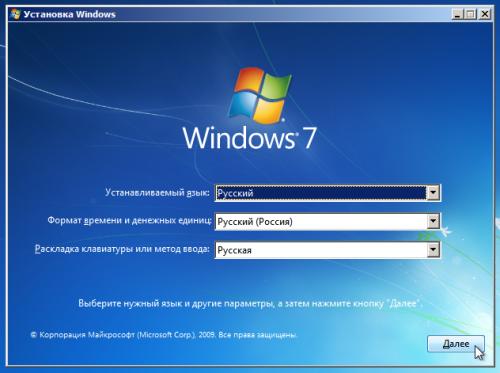
Ahora debe hacer clic en "Restaurar sistema" a continuación:
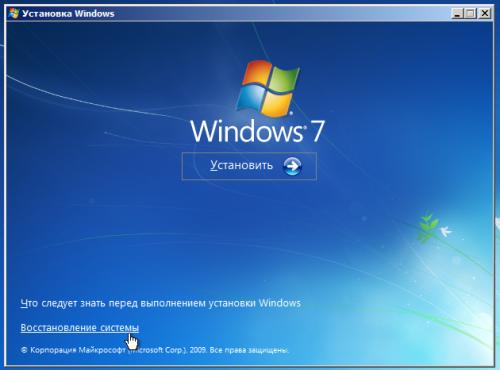
Después de eso, comenzará la búsqueda de versiones de Windows ya instaladas en el disco duro de la computadora:

Como resultado, el programa debería encontrar antes versiones instaladas Windows 7. Selecciónelo y haga clic en "Siguiente":

El menú de recuperación del sistema operativo Windows ahora debería abrirse:
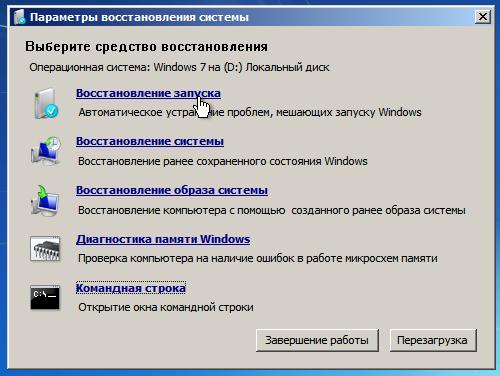
Considere todos los elementos en el menú de recuperación:
- Recuperación de inicio recuperación automática Cargador de arranque de Windows y datos del sistema.
- Restauración del sistema: restaure el sistema operativo utilizando los puntos de restauración creados anteriormente. Estos puntos de recuperación son creados por ellos mismos durante cambios importantes en el sistema, la instalación actualizaciones de Windowsasí como de forma independiente por el usuario de la computadora.
- Recuperación de imagen del sistema: reparación de Windows utilizando una imagen en un dispositivo de almacenamiento.
- Herramienta de diagnóstico memoria de Windows - Prueba de memoria para errores. Una cosa muy útil.
- La línea de comando es una consola para reparar el sistema operativo.
Necesitará solo los dos primeros puntos, así como el último punto. Primero, eche un vistazo a Launch Recovery. Esta es la forma más fácil de restaurar el arranque normal del sistema. Haz clic en la inscripción. Los diagnósticos del sistema operativo deberían comenzar:

Después de un tiempo, el problema se detectará (o no) y se solucionará:
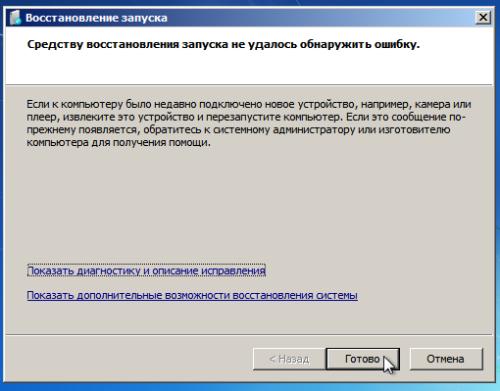
Ahora eche un vistazo al siguiente elemento del menú: Restaurar sistema. Intentaremos restaurar el sistema utilizando uno de los puntos de recuperación. Para hacer esto, haga clic en la inscripción "Restaurar sistema":
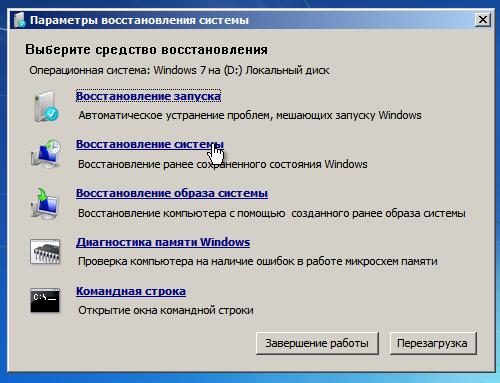
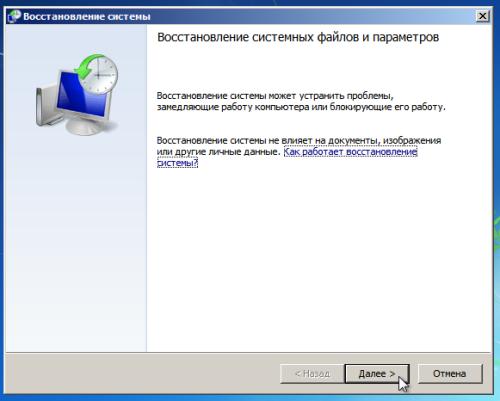
Luego seleccione el último punto de restauración del sistema y haga clic en "Siguiente" nuevamente:
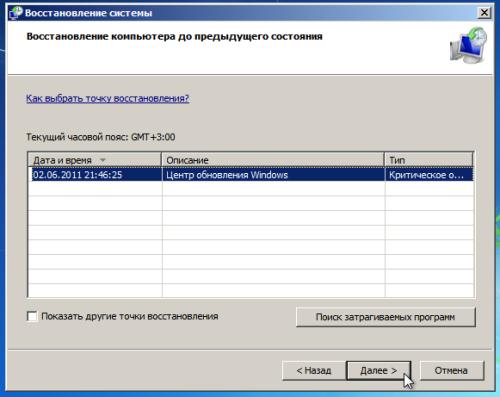
Haga clic en "Finalizar" y acepte las advertencias:

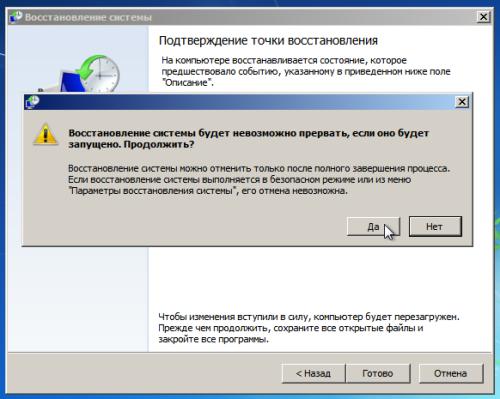
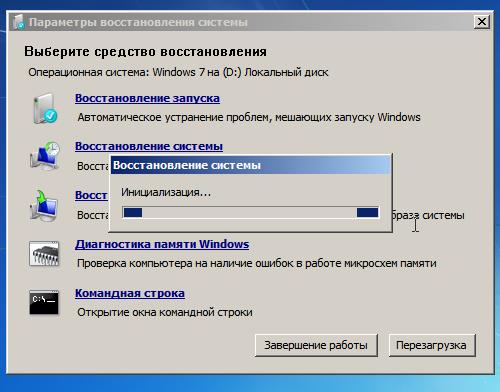
Ahora necesita reiniciar su computadora portátil o computadora:
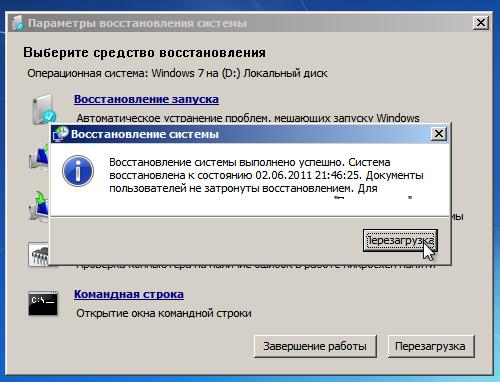
Si las acciones descritas no obtuvieron el resultado deseado, ejecute la "Línea de comando":
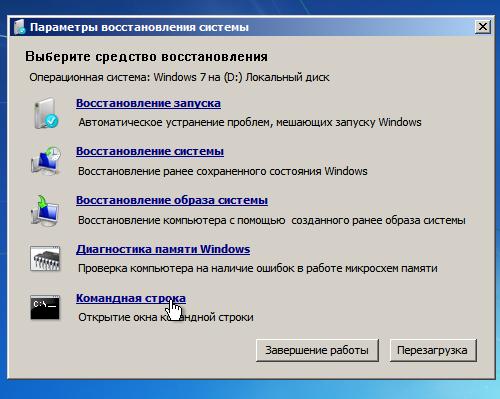
Para restaurar el MBR, escriba línea de comando lo siguiente: Bootrec.exe / FixMbr:
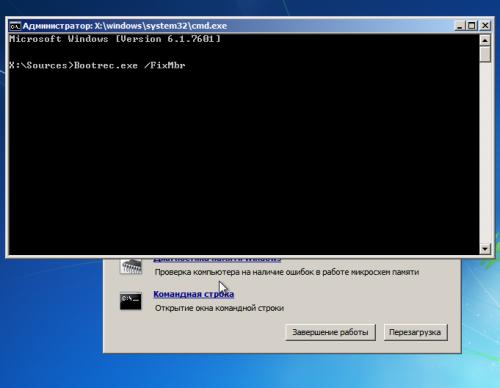
Para restaurar el gestor de arranque, ingrese lo siguiente en el símbolo del sistema: Bootrec.exe / FixBoot:
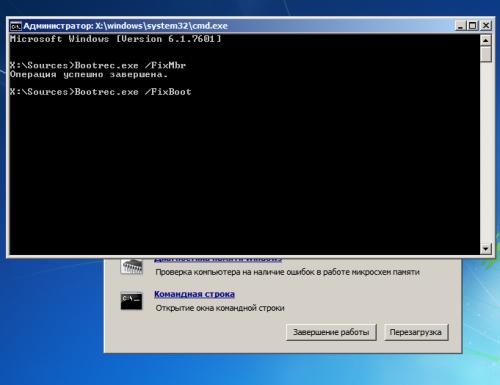
Para restaurar el arranque de varios sistemas operativos en modo normal o en caso de errores con particiones, debe usar el siguiente comando: Bootrec.exe / RebuildBcd:
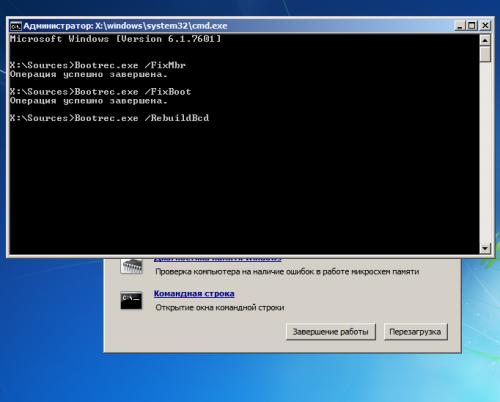
Como resultado, debería obtener algo como este informe:
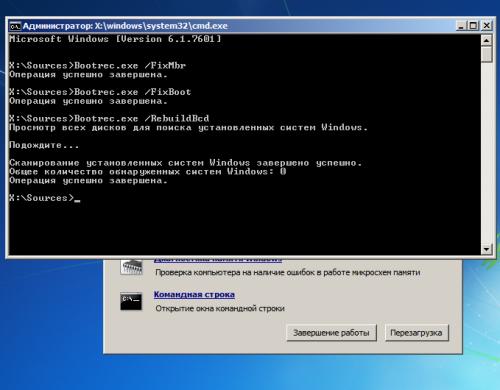
Este artículo ha terminado, espero recuperación de Windows 7 se describe aquí más que suficiente, gracias por su atención.




